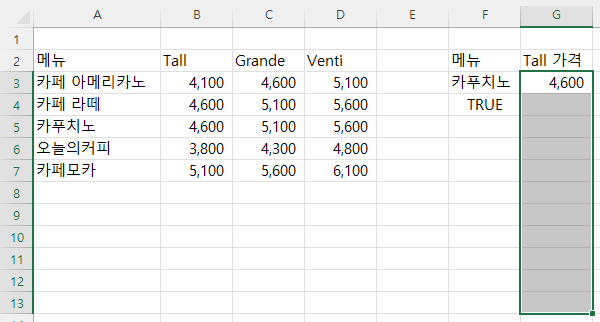VLookup는 자료를 찾을 때 많이 사용하는 엑셀의 대표적인 함수 중 하나일 것입니다.
대부분의 경우 문제없이 값을 찾을 수 있지만 #N/A 에러가 발생하면 왜 그러지 하고 답답하기만 할 것입니다.
이 때 사용할 수 있는 방법에 대해 알아보겠습니다.
1. 문제
아래 수식을 보면 =VLOOKUP(F3,$A$3:$D$7,2,0)로
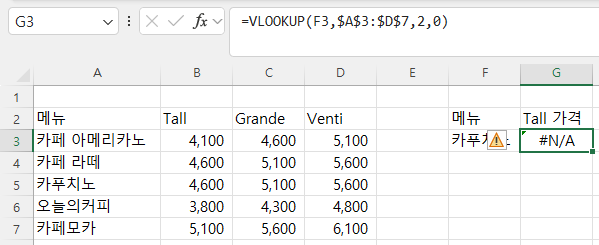
F3셀 값을 A3셀에서 A7셀에서 정확히 일치하는 값을 찾은 다음 두번째 열인 B열에서 Tall의 가격을 가져오는 전형적인 수식입니다.
값이 4,600이 나와야 하는데, #N/A라고 나오고 있습니다.
2. 해결 방법 1 – 수식 계산(실패)
수식 계산 명령은 수식 탭 > 수식 분석 그룹에 있습니다.
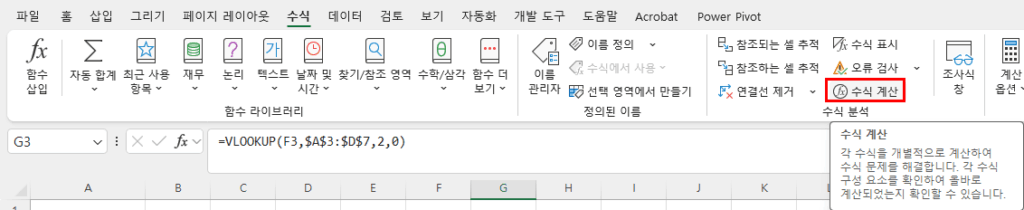
수식이 있는 G3셀이 선택된 상태에서 수식 계산 명령을 누르면
수식 계산 창이 열리는데, 계산이라고 표시된 상자 안에 수식이 보이는데 F3 아래에 밑줄이 그어져 있고, 아래쪽에 계산 버튼이 있고, 오른쪽에는 닫기 버튼이 있습니다.
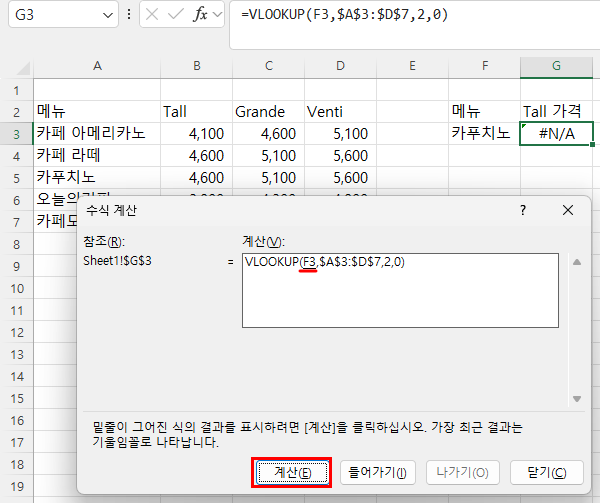
계산 버튼을 누르면 F3가 “카푸치노”로 바뀌고, VLOOKUP 수식 전체에 밑줄이 그어져 있습니다. 다시 계산 버튼을 누르면
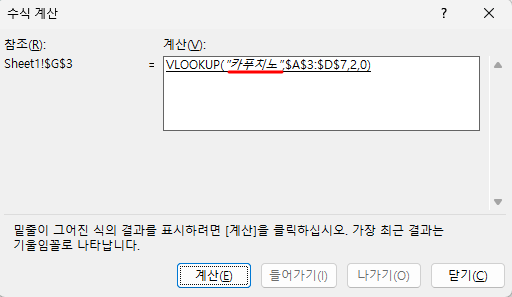
전체 수식의 결과가 #N/A라고 표시됩니다. $A$3:$D$7의 값을 보고 싶은데 보여주지 않습니다.
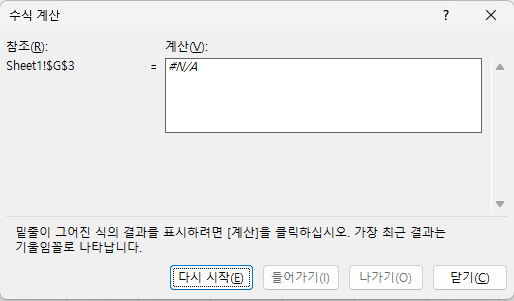
3. 해결 방법 2 – F9키 이용
F3셀의 값은 “카푸치노”라는 것은 알았는데, $A$3:$D$7의 값을 알아야 하는데, 이 때 사용할 수 있는 것이 F9키(수동 계산)키입니다.
수식 입력줄에서 $A$3:$D$7를 마우스로 끌어서 범위로 선택한 다음
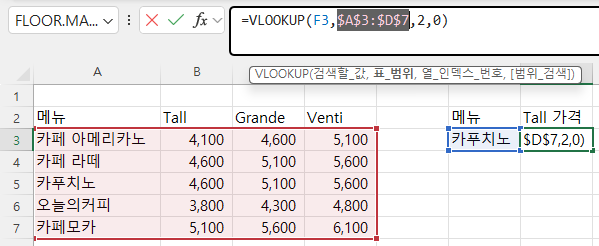
F9키를 누르면 셀 값이 배열이므로 중괄호 안에 표시됩니다.

값이 표현식 부분에서 Ctrl + C키를 누른 다음 붙여 넣습니다.
{“카페 아메리카노”,4100,4600,5100;”카페 라떼”,4600,5100,5600;”카푸치노 “,4600,5100,5600;”오늘의커피”,3800,4300,4800;”카페모카”,5100,5600,6100}
위 값을 보면 잘 모르겠는데, 수식 입력줄을 보면 “카푸치노 “라고 ‘노’ 다음에 공백이 한 칸이 있는 것을 알 수 있고, 위 붙여 넣은 값을 봐도 “카푸치노 “라고 공백이 한 칸 추가된 것을 알 수 있습니다.
다시 말해 “카푸치노”라야 하는데, “카푸치노 “이다 보니 값이 일치하지 않아 결괏값 4,600이 표시되지 않고 #N/A라고 표시되는 것입니다.
4. 해결 방법 3 – =(비교 연산자)
위 수식의 경우는 범위가 몇 개 안되기 때문에 위와 같이 F9키를 누르더라도 쉽게 차이점을 알 수 있는데, 범위가 넓다면 위와 같이 전체 범위로 하지 않고
=F3=A5라고 찾을 셀끼리만 비교하는 수식은 만드는 것이 효율적입니다.
Esc키를 누른 다음
F4셀에 =F3=A5라고 F3셀 값과 A5셀 값이 같은지 비교하는 수식을 입력하고 엔터 키를 누르면 FALSE라고 다르다고 합니다.
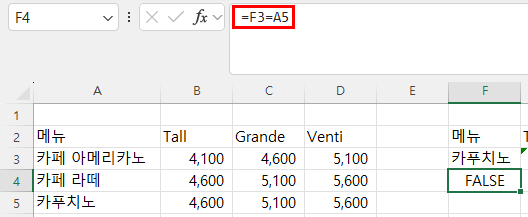
일단 다르다는 것은 알겠는데, 왜 다른지를 알려면 다시 F9키를 눌러보면 됩니다.
F3을 범위로 잡고 F9키를 누르고, A5를 범위로 잡고 F9키를 누르면
“카푸치노”와 “카푸치노 “로 값이 다르다는 것을 알 수 있습니다.
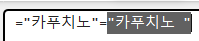
5. 오류 수정 방법
위 경우는 공백이 있는 경우이므로 아래와 같이 수정하면 되는데,
오류에 따라 해결 방법을 찾으면 됩니다
공백을 제거하기 위해
Esc키를 누르고, A5셀에서 F2(편집)키를 누르거나, 수식 입력줄을 클릭하면
커서가 한 칸 공백 다음에 위치하고 있는 것을 알 수 있습니다.
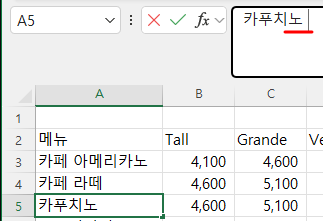
공백을 지우기 위해 백스페이스키를 누르고 엔터키를 누르면
값 4600원이 구해집니다.
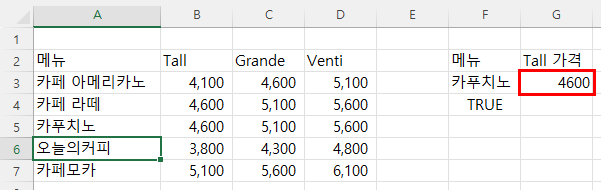
천단위 구분 기호인 쉼표(,)를 넣기 위해 원하는 범위 만큼 선택한 다음(여기서는 G3셀에서 G13셀까지 선택) 홈 탭 > 표시 형식 그룹에서 ,를 누릅니다.
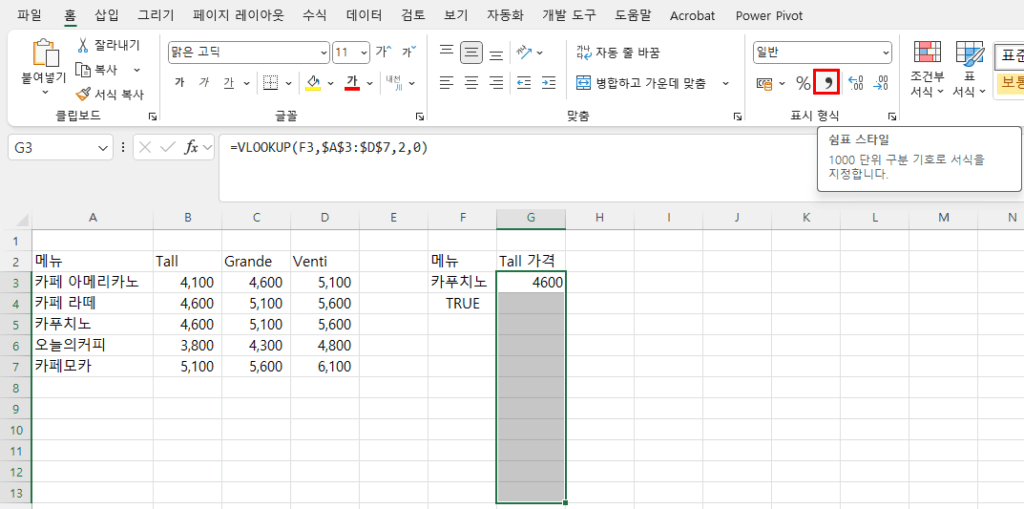
그러면 숫자에 ,가 들어갑니다.